在 Safari、Chrome 或 Firefox 上瀏覽網站時,您可能很容易看到各種彈出式廣告。 彈出窗口攔截器非常有用,可以防止煩人的廣告出現在屏幕上。 但是,某些彈出窗口很有幫助,甚至是必要的。 在某些情況下,您將需要彈出窗口包含的信息。 你知道嗎 如何在 Mac 上禁用彈出窗口阻止程序?
默認情況下,Safari、Google Chrome 和 Firefox 等網絡瀏覽器設置為阻止彈出窗口自動顯示在您的 Mac 屏幕上。 這篇文章將為您提供在 Mac 上關閉彈出窗口阻止程序的詳細指南。
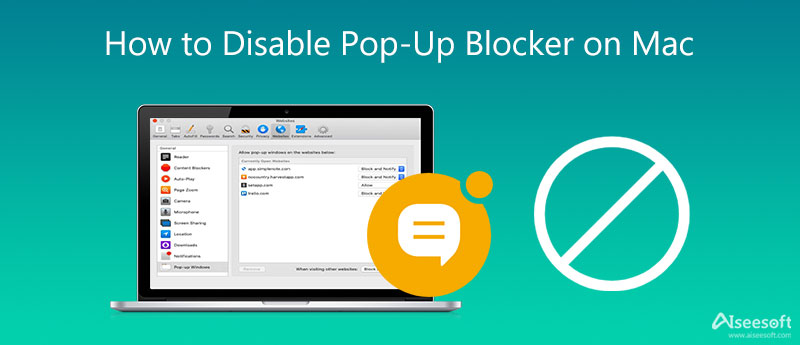

155,219 下載
100% 安全。無廣告。
出於不同的原因,您希望允許 Mac Safari 瀏覽器上的彈出窗口。 例如,一些網站需要彈出窗口來顯示全部內容,或在彈出廣告中顯示信息。 本部分將向您展示如何在 Safari 中允許和阻止彈出窗口。
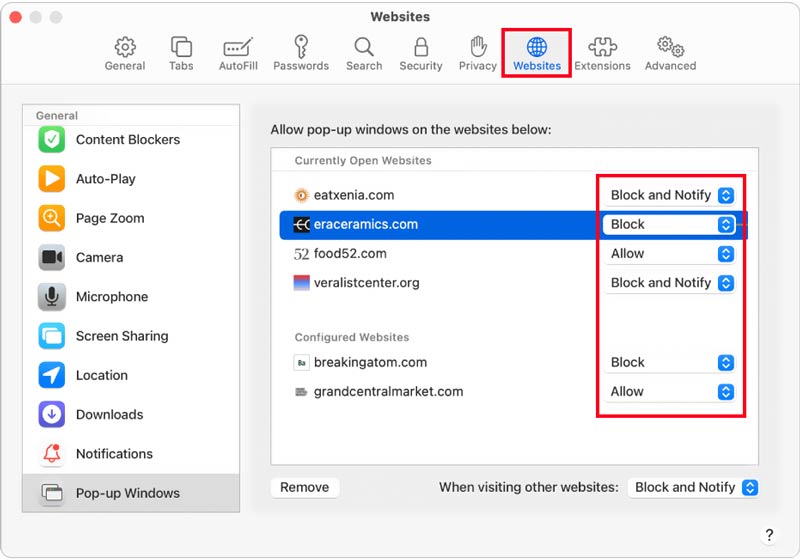
如果您在 Mac 上使用 Google Chrome 瀏覽器並希望允許彈出廣告,您可以按照以下步驟輕鬆禁用彈出窗口攔截器。
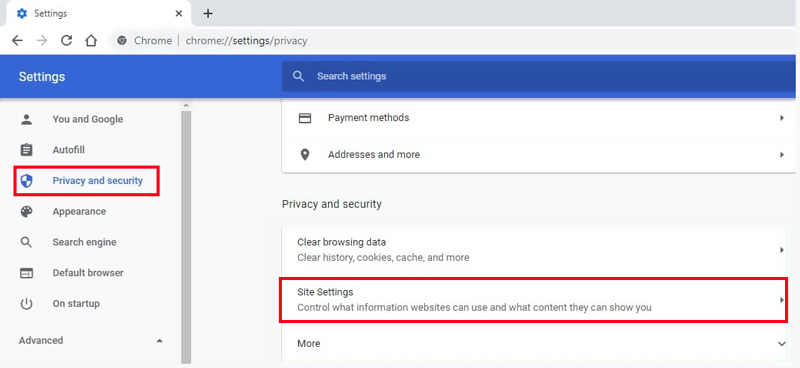
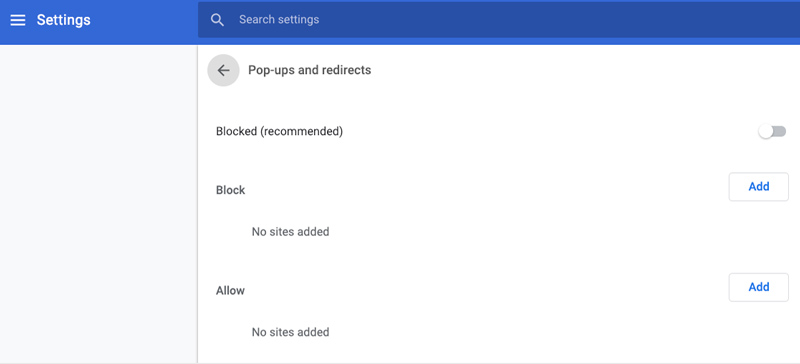
在某些版本的 Google Chrome 中,您可以通過勾選 允許所有網站顯示彈出窗口 選項下 彈出窗口.
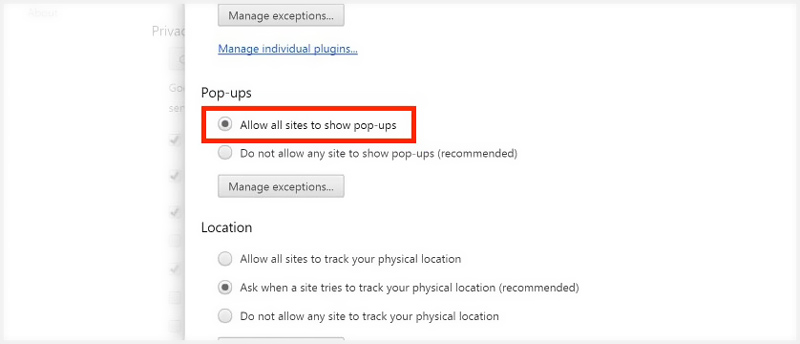
與穀歌瀏覽器類似,當彈出廣告被 Firefox 阻止時,您也會在瀏覽器窗口頂部看到一條提示消息。 要關閉 Mac Firefox 上的彈出窗口阻止程序,您可以參考以下指南。
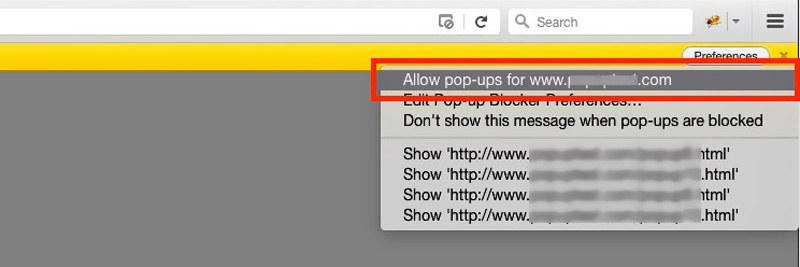
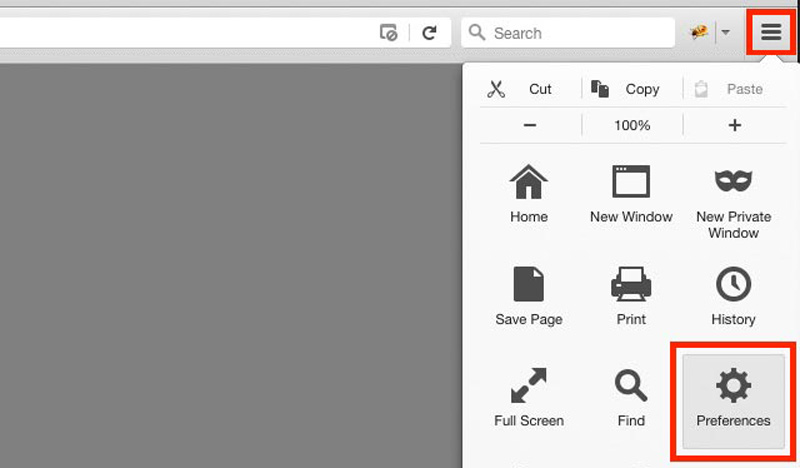
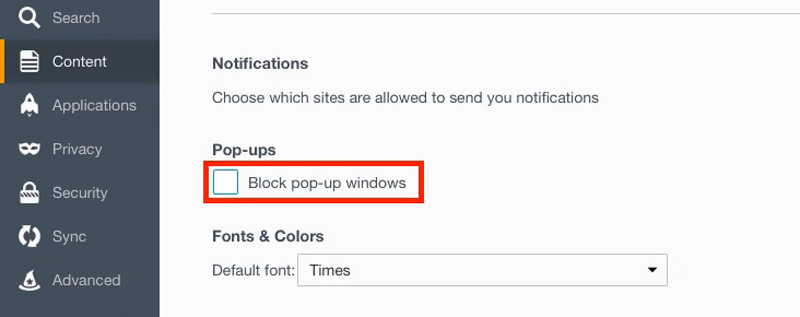
問題 1. 如何在我的 MacBook 上允許 Safari 中的彈出窗口?
如果您想在 Mac 上移除彈出窗口阻止程序並接收彈出廣告,您可以打開 Safari 應用程序,單擊左上角的 Safari 菜單,然後從下拉列表中選擇首選項。 當您進入 Safari 偏好設置窗口時,您可以點擊網站選項卡,點擊左側的彈出窗口,然後選擇允許在 Safari 中彈出窗口。
問題 2. 如何禁用 Internet Explorer 上的彈出窗口?
在 Mac 上打開 Internet Explorer 瀏覽器,然後單擊工具圖標。 從下拉菜單中,選擇 Internet 選項。 在“隱私”選項卡下的“彈出窗口阻止程序”部分下,您可以輕鬆禁用彈出窗口並進行其他設置。
問題 3. 如何在我的 iPhone 上禁用彈出窗口攔截器?
在 iOS 設備上關閉彈出窗口攔截器非常簡單。 您可以打開設置應用程序,向下滾動以選擇 Safari,然後將阻止彈出窗口切換到關閉位置。
結論
為了防止彈出式廣告在您訪問頁面時打擾您,幾乎所有的網絡瀏覽器都默認設置為阻止彈出式廣告。 這篇文章告訴了一個詳細的指南來幫助你 在 Mac 上禁用彈出窗口阻止程序. 如果您需要彈窗顯示的信息,您可以使用上述方法關閉 Safari、Chrome 和 Firefox 中的彈窗攔截器。